问题
问题:“周边”微件搜索结果中显示的图像重复
描述
可以将周边微件添加至 web 应用程序,以便用户在定义的地址或位置的缓冲区内查找要素。 在某些情况下,当仅将一个图像添加至托管要素图层中的要素时,“周边”微件搜索结果中将显示重复图像。
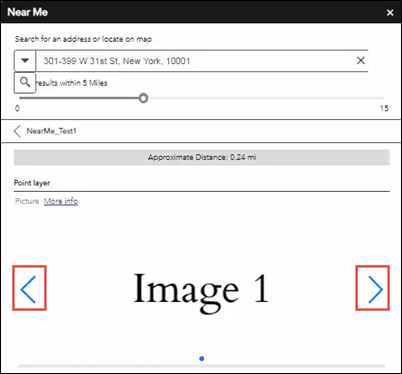
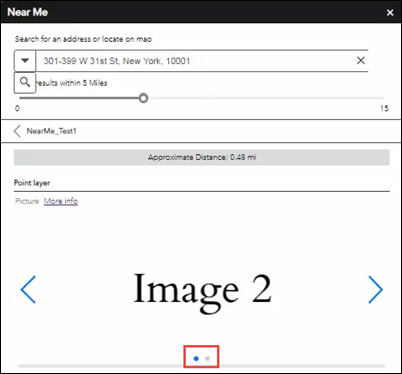
原因
- 将在托管要素图层的“配置弹出窗口”设置中选中“将要素附件显示为链接”选项。
- 可通过外部 URL 将该要素中附加的图像添加为 web 地图的弹出窗口媒体。
解决方案或解决方法
- 在 ArcGIS Online Map Viewer 中打开托管要素图层。
- 单击详细信息,然后在图层的内容窗格中,导航至更多选项
 > 配置弹出窗口。
> 配置弹出窗口。
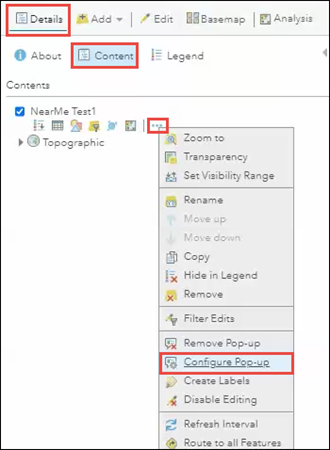
- 在配置弹出窗口窗格的弹出窗口内容部分下,取消选中将要素附件显示为链接复选框。
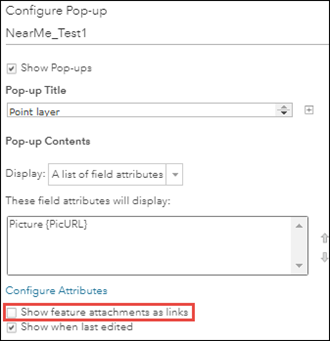
- 如果将外部图像 URL 添加为弹出窗口媒体,请滚动至弹出窗口媒体部分,单击该媒体,然后单击移除媒体
 按钮以移除弹出窗口图像。
按钮以移除弹出窗口图像。
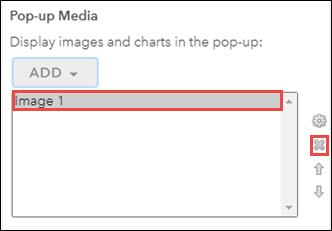
注: 或者,要将图像保留在 web 地图的弹出窗口中,请使用在 ArcGIS Online 中公开共享的图像的 URL。 1. 在我的内容中添加图像。 有关详细信息,请参阅 ArcGIS Online:从您的计算机添加文件。 2. 将该图像的共享选项更改为所有人(公众)。 有关更改共享选项的步骤,请参阅 ArcGIS Online:与所有人共享项目。 3. 复制项目详细信息页面底部的 URL。4. 将现有 URL 替换为从项目页面复制的 URL。 有关执行此操作的步骤,请参阅 ArcGIS Online:编辑要素。
- 单击确定。
- 在 web 地图上,单击保存图标 > 保存。
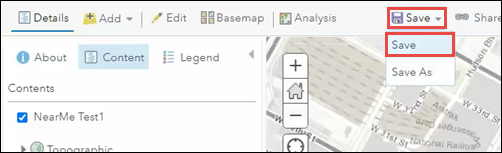
- 启动该 web 应用程序,然后使用周边微件搜索位置。 搜索结果将不显示重复图像。
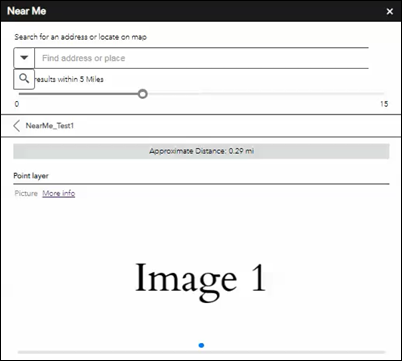
文章 ID: 000024785
获取来自 ArcGIS 专家的帮助
立即开始聊天

